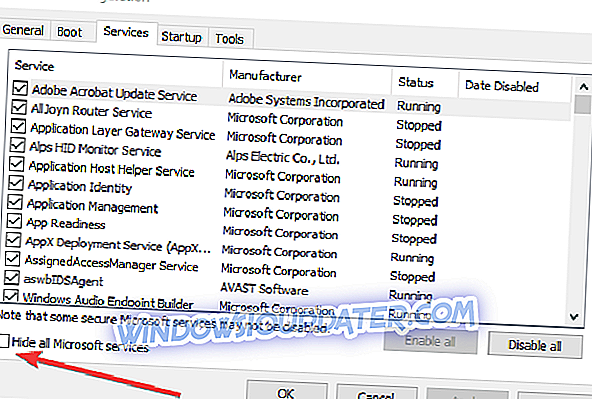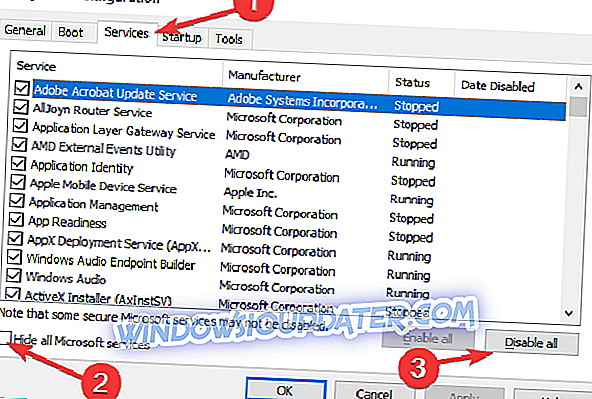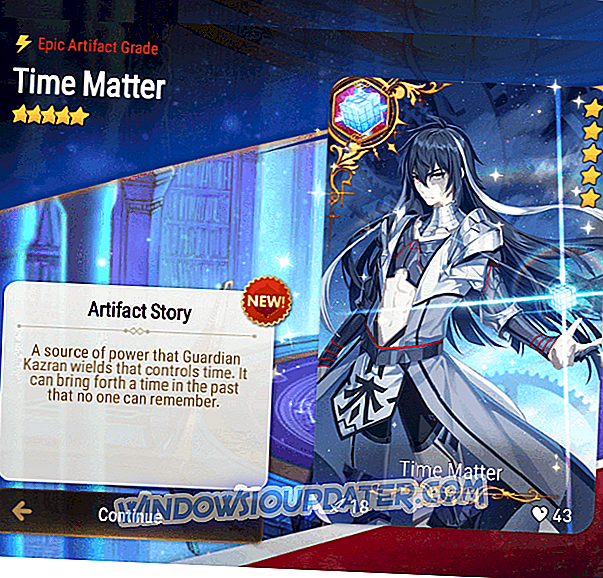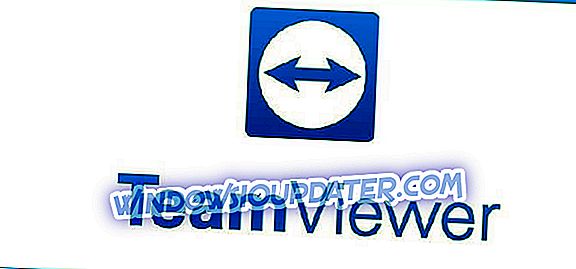Jika Anda menjalankan banyak jendela di PC, sistem Anda mungkin menjadi lambat, dan Anda mungkin menghadapi beberapa kesalahan. Untuk mengatasi ini, Anda harus membunuh semua tugas itu. Dalam tutorial ini, kami akan menunjukkan kepada Anda cara mematikan semua tugas yang sedang berjalan sekaligus hanya dengan satu klik.

Saya tahu bahwa hal pertama yang muncul di benak Anda ketika Anda berada dalam situasi seperti ini adalah restart paksa. Tetapi Anda pasti tidak boleh melakukan itu, karena dengan paksa me-restart PC Anda dapat merusak komputer Anda dan file sistemnya. Jadi, lupakan restart paksa, dan lakukan beberapa tindakan berikut dalam artikel ini.
Bagaimana cara saya membunuh semua proses di Windows 10?
- Matikan proses di Command Prompt
- Bunuh proses yang tidak sesuai dalam CMD
- Cara mengakhiri semua proses di Task Manager sekaligus
- Bersihkan boot komputer Anda
Solusi 1: Matikan proses di Command Prompt
Jika Anda berpikir bahwa Windows sudah memiliki semua yang Anda butuhkan untuk menyelesaikan berbagai masalah, Anda dapat mencoba solusi ini. Command Prompt sangat berguna, dan merupakan salah satu fitur Windows yang paling kuat, jadi membunuh beberapa proses yang tidak sesuai harus menjadi bagian dari alat tersebut. Untuk membunuh proses yang tidak sesuai dengan Command Prompt, lakukan hal berikut:
- Pergi ke Cari, ketik cmd dan buka Command Prompt
- Di Command Prompt, masukkan baris berikut dan tekan Enter
- taskkill / f / fi "status eq tidak merespons"

Perintah ini harus mematikan semua proses yang dikenali sebagai tidak sesuai, dan Anda akan baik-baik saja.
Solusi 2: Gunakan CloseAll
Jika Anda lebih suka menggunakan perangkat lunak pihak ketiga untuk menyelesaikan masalah, CloseAll mungkin merupakan alat pembantai tugas terbaik di luar sana. Secara otomatis menutup semua proses yang berjalan, meninggalkan Anda di Desktop. Yang harus Anda lakukan adalah membukanya dan menekan OK, dan itulah filosofi keseluruhannya.
Beberapa pengguna menyarankan Anda untuk menyematkannya ke bilah tugas, agar mudah, akses instan ke sana setiap kali Anda membutuhkannya. Anda dapat mengunduh CloseAll dari situs resminya, gratis.
Solusi 3: Cara mengakhiri semua proses di Task Manager sekaligus
Dalam versi Windows 10 yang lebih baru, proses terkait dikelompokkan dalam satu kelompok umum. Sebagai hasilnya, Anda dapat mengakhiri semua proses yang dikumpulkan di bawah kluster yang sama dengan mengklik kanan pada masing-masing klaster dan memilih Akhiri Tugas.

Solusi 4: Bersihkan boot komputer Anda
Metode lain untuk mematikan proses yang tidak perlu adalah membersihkan boot komputer Anda. Metode ini memungkinkan Anda untuk memulai Windows hanya dengan menggunakan minimal driver dan program. Tentu saja, Anda harus me-restart komputer Anda agar solusi ini berlaku.
- Pergi ke Mulai> ketik msconfig > tekan Enter
- Buka Konfigurasi Sistem > klik pada tab Layanan > centang kotak Sembunyikan semua layanan Microsoft > klik Nonaktifkan semua.
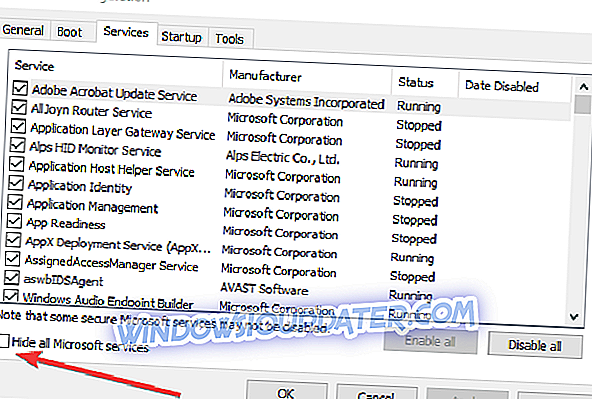
- Buka tab Startup > Buka Task Manager.
- Pilih setiap item startup> klik Nonaktifkan
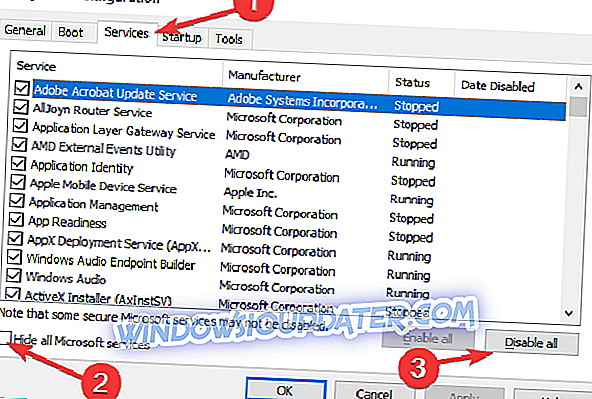
- Tutup Task Manager> nyalakan kembali komputer.
Bagaimana mengakhiri proses tertentu
Sekarang, jika Anda ingin menghentikan hanya proses, aplikasi, dan program tertentu, ada solusi untuk itu juga.
Bagaimana cara mengakhiri semua proses Internet Explorer?
Jika Anda ingin menghentikan semua proses IE, Anda dapat menggunakan Command Prompt untuk tugas ini. Cukup buka Command Prompt sebagai administrator, masukkan perintah ini: taskkill / F / IM iexplore.exe dan tekan Enter.
Bagaimana cara mengakhiri semua proses Google Chrome?
Proses Google Chrome terkadang memakan banyak sumber daya komputer Anda. Untuk menghentikan semua proses Chrome, buka Pengaturan> Tampilkan pengaturan lanjutan ... Sekarang, Anda dapat menghapus centang opsi 'Lanjutkan menjalankan aplikasi latar belakang ketika Google Chrome ditutup' untuk mematikan semua proses Chrome.

Bagaimana cara mengakhiri semua proses latar belakang di Windows 10?
Untuk ke ini, buka Pengaturan> Privasi> Aplikasi latar belakang> matikan sakelar 'Biarkan aplikasi berjalan di latar belakang'.

Jadi, ini adalah bagaimana Anda dapat mengakhiri semua proses pada Windows 10 atau hanya kategori proses tertentu.
PANDUAN TERKAIT UNTUK MEMERIKSA:
- Lihat semua proses Windows yang berjalan dengan NoVirusThanks Process Lister
- 5 Alat dan Perangkat Pemecahan Masalah Teratas untuk Windows 10
- Cara menjadwalkan tugas di Windows 10
Catatan Editor: Posting ini awalnya diterbitkan pada bulan April 2015 dan telah diperbarui untuk kesegaran, dan akurasi.